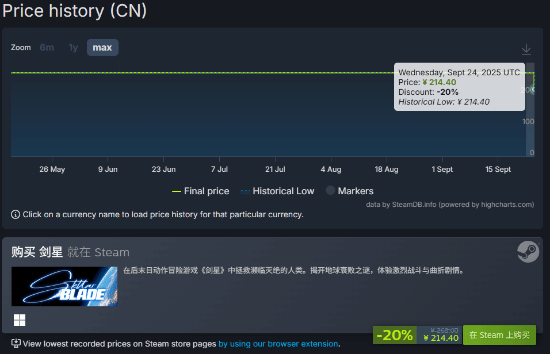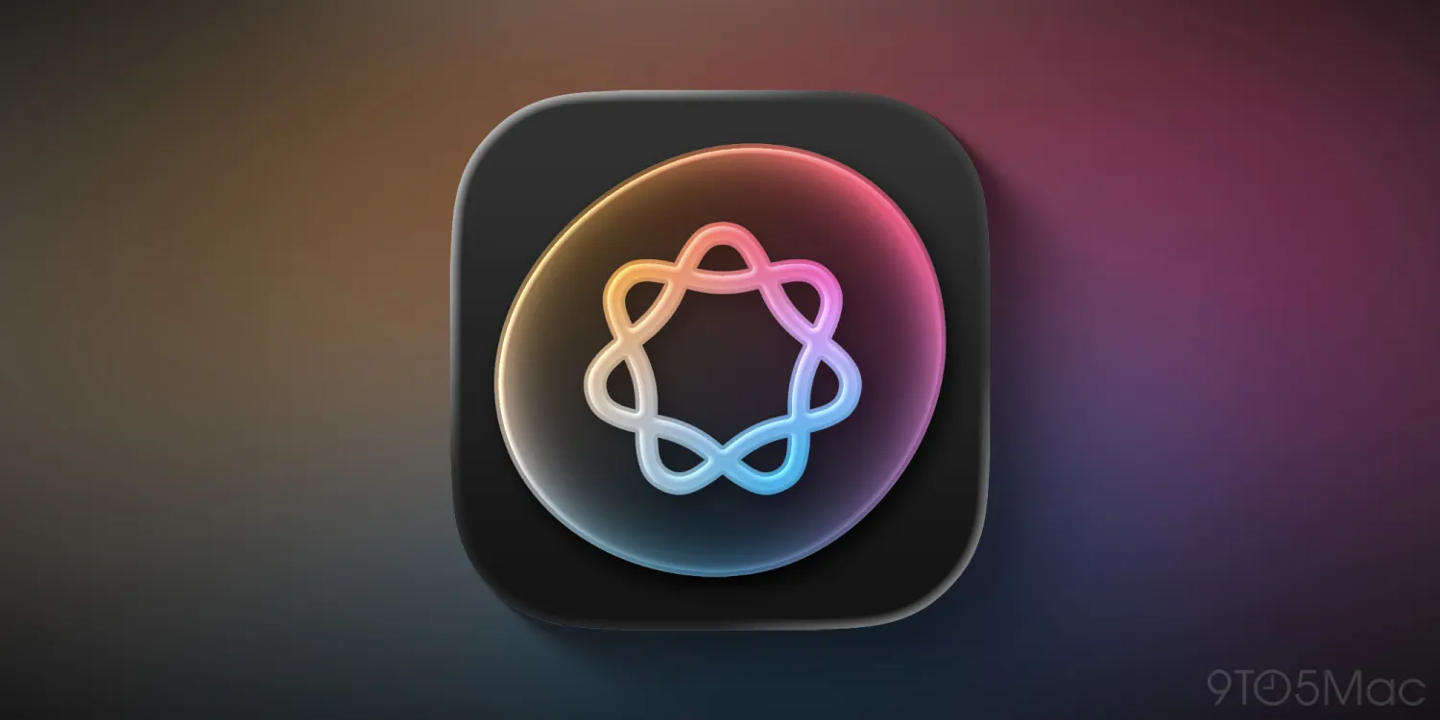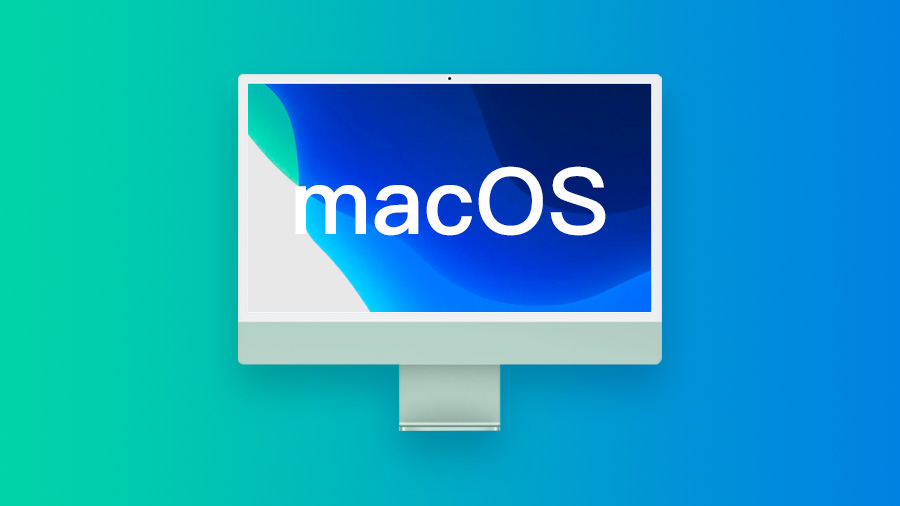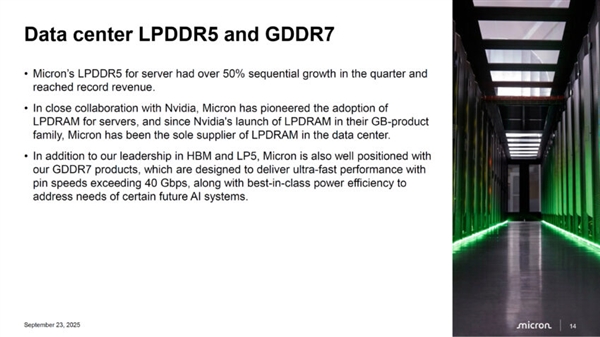1. Excel数据条件着色技巧:5步学会自动填充颜色 2. Excel表格数据自动着色教程:根据数值设置单元格颜色 3. Excel表格颜色填充指南:数据可视化必备技巧

在Excel表格处理中,通过设置数据单元格的特殊配色,能够显著提升表格的可读性和辨识度。下面就为您介绍几种实用的数据着色技巧。

一、单一条件着色
1. 首先高亮选中需要设置颜色的数据单元格区域
2. 在顶部菜单栏"开始"中找到"条件格式"选项
3. 展开下拉菜单选择"突出显示单元格规则",根据需求设置条件阈值(大于/小于/等于特定数值等)
4. 设定好触发条件后,从色板中选择醒目颜色并确认
二、多区间区别着色
1. 选中目标数据范围
2. 在"条件格式"中选择"新建规则"选项
3. 在弹出窗口中选取"使用公式确定要设置格式的单元格"
4. 输入区间判断公式如:=AND(A1>=10,A1<20)
5. 点击"格式"选择填充颜色,依次确认即可呈现分区间色彩
三、数据条可视化
1. 框选需要标注的数据
2. 通过"条件格式"中的"数据条"功能
3. 系统将自动生成柱状色条,数值越大色条越长,直观反映数据相对大小
四、图标集标记
1. 选中目标数据区域
2. 在"条件格式"中选择"图标集"
3. Excel会自动分配相对应的符号标记(如箭头/旗帜等),并通过不同颜色区分数据等级
这些智能着色方案能让您的Excel表格数据层次分明,大大提升数据分析和工作效率。无论是日常报表还是大数据处理,都能让关键信息一目了然。
免责声明
游乐网为非赢利性网站,所展示的游戏/软件/文章内容均来自于互联网或第三方用户上传分享,版权归原作者所有,本站不承担相应法律责任。如您发现有涉嫌抄袭侵权的内容,请联系youleyoucom@outlook.com。
同类文章
黑龙江全省事App养老金认证详细操作指南
下载并打开“黑龙江全省事”手机APP首先点击【我的】、点击头像进行登录;登录完成后,点击【首页】,点击【更多】;点击【离退休待遇资格认证】,自动跳出认证人信息后进行认证。
ActiveX控件下载安装指南:3步简单搞定
activex控件是microsoft对于一系列策略性面向对象程序技术的称呼,在许多软件和网页应用中发挥着重要作用。了解如何下载activex控件,能让你更好地使用相关功能。首先,
"我的常州年卡怎么办理?最新办理指南详解"
在常州生活,一张“我的常州”年卡能带来诸多便利与实惠。那么,究竟该如何办理这张年卡呢?首先,你可以通过“我的常州”app进行办理。打开手机中的“我的常州”app,进入主界面后,在众
labubu和zimomo和mokoko哪个价格更高
在潮玩的世界里,labubu、zimomo和mokoko都是备受瞩目的角色。它们的价格因多种因素而异,常常成为玩家们热议的话题。labubu作为知名潮玩品牌泡泡玛特旗下的热门系列,
Excel中如何制作箱线图
箱线图是一种能直观展示数据分布特征的图表。在excel中制作箱线图,可按以下步骤进行:准备数据确保你的数据已整理好,每列代表一个变量或类别。例如,有一组学生的考试成绩数据,将成绩列
热门推荐
热门教程
更多- 游戏攻略
- 安卓教程
- 苹果教程
- 电脑教程